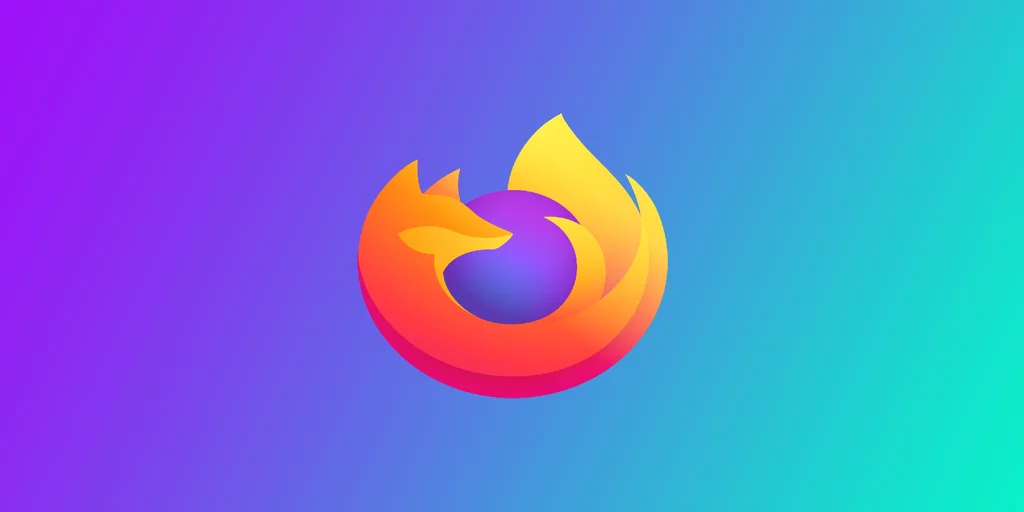Tænker du på, hvad du skal gøre, hvis du keder dig med de almindelige og mest populære browsere? Måske er det tid til at prøve noget nyt og installere Firefox. Men mange bliver stoppet, fordi de ikke ved, hvordan de skal overføre alle deres bogmærker, som kan være flere dusin. Heldigvis har Firefox to praktiske værktøjer, der giver dig mulighed for hurtigt at flytte alle dine bogmærker fra en browser til en anden. Som mange andre browsere understøtter Firefox synkronisering på tværs af enheder, der er forbundet til den samme konto. Lad mig forklare mere detaljeret, hvordan det fungerer.
Sådan importerer du bogmærker i Firefox fra andre browsere på din computer
Den første og nemmeste måde er at bruge den indbyggede funktion til at overføre bogmærker fra de mest populære browsere, der allerede er installeret på din computer. Firefox kan opdage dem og overføre alle dine bogmærker. For at gøre dette skal du bruge følgende:
- Åbn Firefox, og klik på menuen med de tre linjer i øverste højre hjørne. Vælg “Bogmærker” > “Administrer bogmærker” for at åbne biblioteksvinduet.
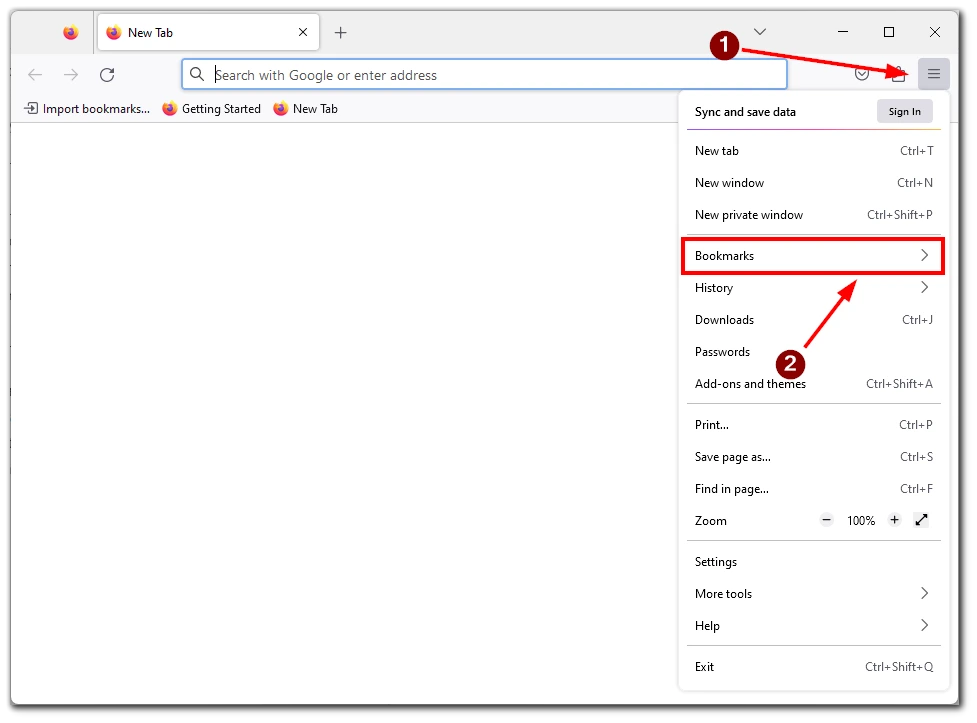
- Klik på knappen “Import and Backup” i værktøjslinjen, og vælg derefter “Import Data from Another Browser”.
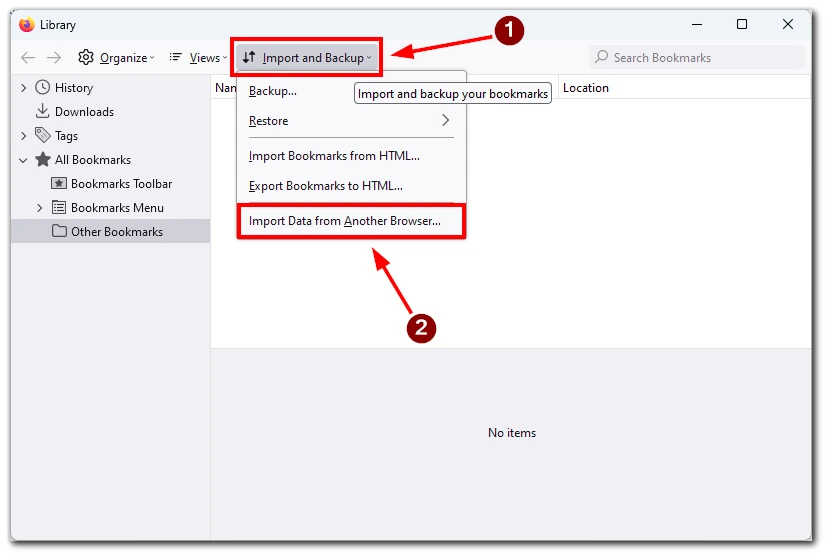
- I vinduet “Import Settings and Data” skal du vælge den browser, du vil importere fra, og de typer af data, du vil importere. Sørg for, at “Bogmærker” er valgt.
- Klik på “Næste” og derefter på “Udfør”. Firefox vil importere bogmærkerne og føje dem til din bogmærkemenu.
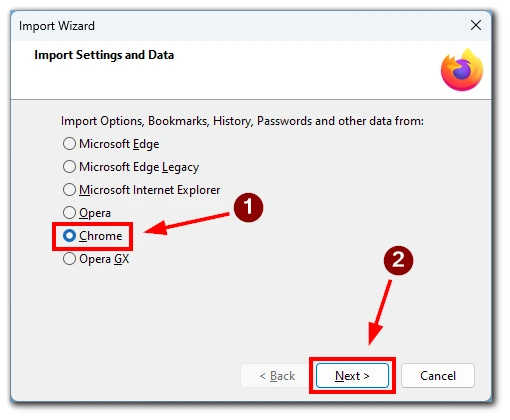
Bemærk, at denne funktion kun virker, hvis du har skiftet til en anden browser på den samme enhed. Jeg anbefaler også, at du tjekker dine bogmærker, når du har flyttet dem, for at sikre, at de alle er på plads.
Sådan importerer du bogmærker i Firefox ved hjælp af en HTML-fil
Men hvad nu, hvis du har brug for at overføre bogmærker til Firefox på en anden computer? I så fald kan du gøre det med en HTML-fil. En HTML-fil er en standardwebside, der indeholder links til dine gemte bogmærker. Du kan nemt overføre dine bogmærker fra en browser til en anden ved at importere denne fil.
Før du kan importere dine bogmærker til Firefox, skal du først eksportere dem fra din nuværende browser. Denne proces kan variere lidt afhængigt af den browser, du bruger, men de generelle trin er som følger:
- I din nuværende browser skal du gå til bogmærkemenuen og kigge efter en mulighed for at eksportere dine bogmærker. Den findes normalt under menuen “Bogmærker” eller “Foretrukne”.
- Vælg muligheden for at eksportere dine bogmærker til en HTML-fil. Dette vil oprette en fil på din computer, der indeholder alle dine bogmærker.
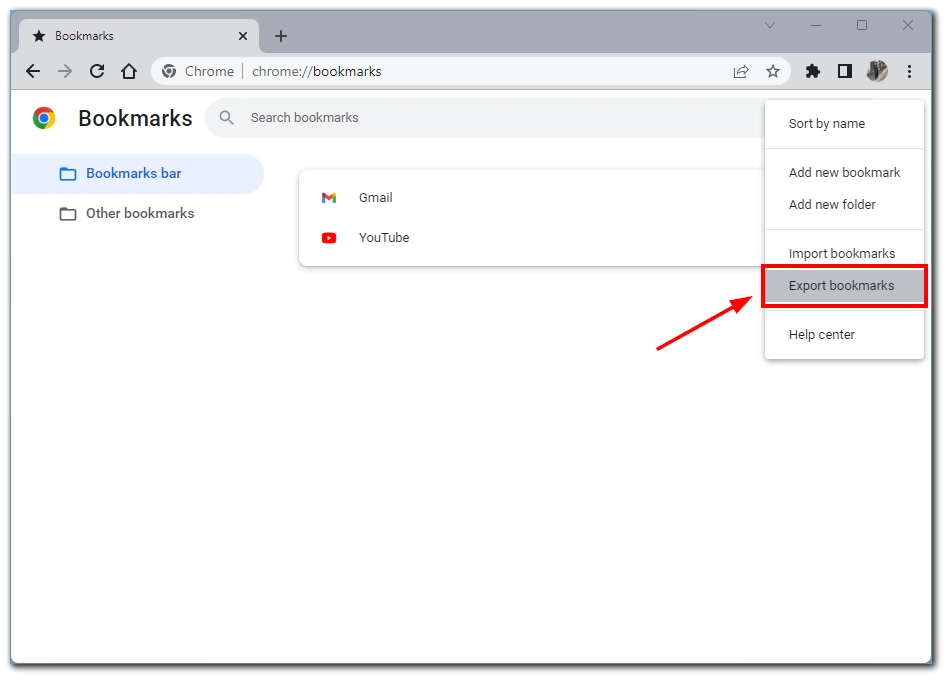
- Gem HTML-filen et sted på din computer, hvor du nemt kan finde den senere.
- Når du har eksporteret dine bogmærker til en HTML-fil, skal du åbne Firefox og få adgang til bogmærkebiblioteket ved at klikke på de tre vandrette linjer i øverste højre hjørne af Firefox-vinduet, vælge “Bogmærker” og derefter “Administrer bogmærker”.
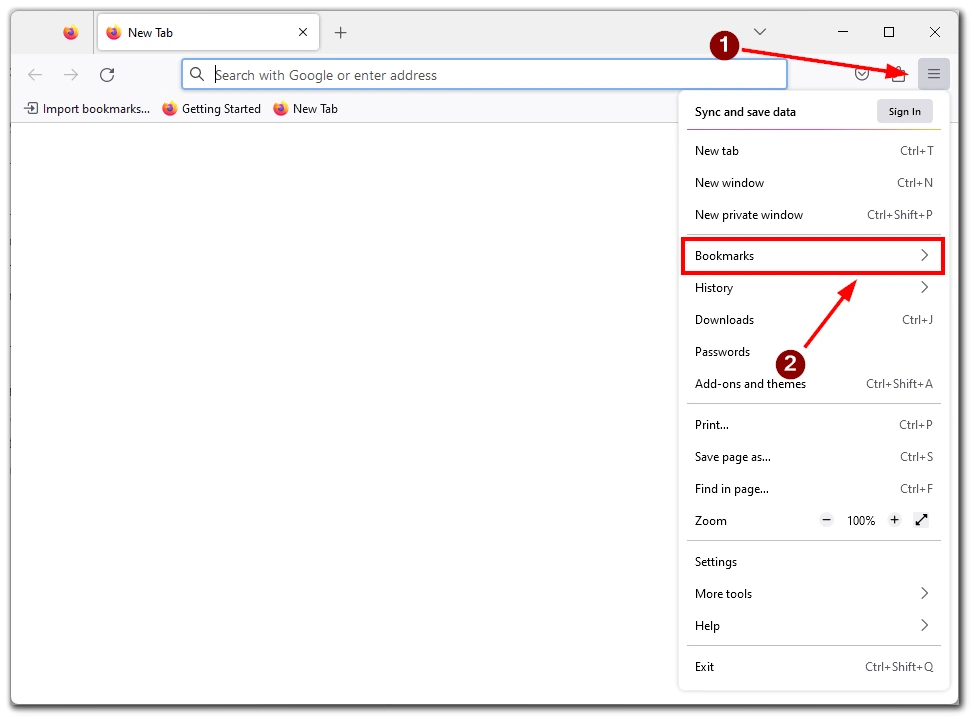
- Når bogmærkebiblioteket er åbent, skal du klikke på knappen “Import and Backup” i værktøjslinjen og derefter vælge “Import Bookmarks from HTML” i dropdown-menuen. Dette vil åbne et filbrowservindue.
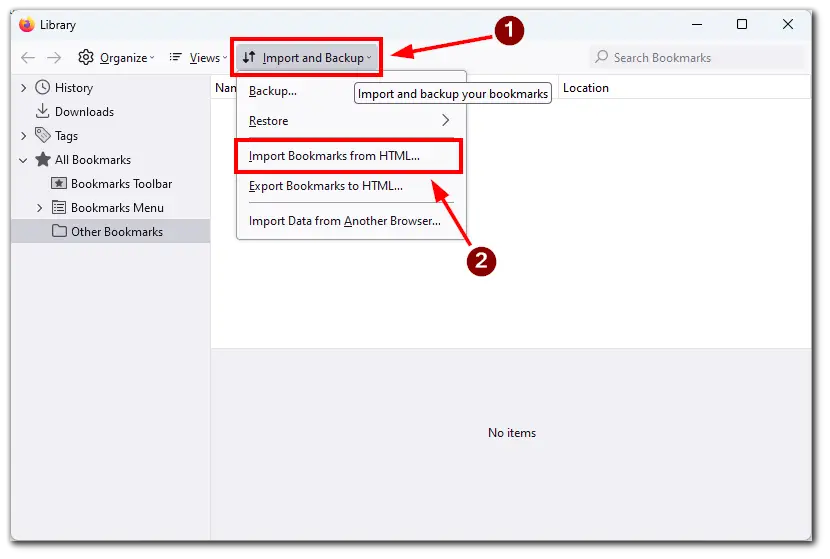
- Naviger til det sted, hvor du gemte HTML-filen med dine bogmærker, og vælg den. Når du har valgt filen, vil Firefox begynde at importere dine bogmærker.
Når du har afsluttet importprocessen, bør du se alle dine bogmærker i bogmærkebiblioteket. Du kan organisere dem i mapper og undermapper, hvis du ønsker det.
For at sikre, at alle dine bogmærker er blevet importeret korrekt, kan du prøve at klikke på et par stykker for at sikre, at de stadig fungerer som forventet. Hvis der mangler bogmærker, eller de ikke virker, skal du muligvis gentage importprocessen eller tilføje dem manuelt til dit bogmærkebibliotek.
Sådan eksporterer du bogmærker i Firefox ved hjælp af en HTML-fil
Hvis du ikke har fundet ud af, hvordan du eksporterer bogmærkerne til en HTML-fil, vil jeg vise dig, hvordan du gør det ved hjælp af eksemplet med Firefox selv. Da alle populære browsere er ens, kan du finde de tilsvarende knapper i din Google Chrome eller Safari.
- Først skal du have adgang til bogmærkebiblioteket for at eksportere dine bogmærker i Firefox. Klik på de tre vandrette linjer i øverste højre hjørne af Firefox-vinduet, vælg “Bogmærker” og derefter “Administrer bogmærker”.
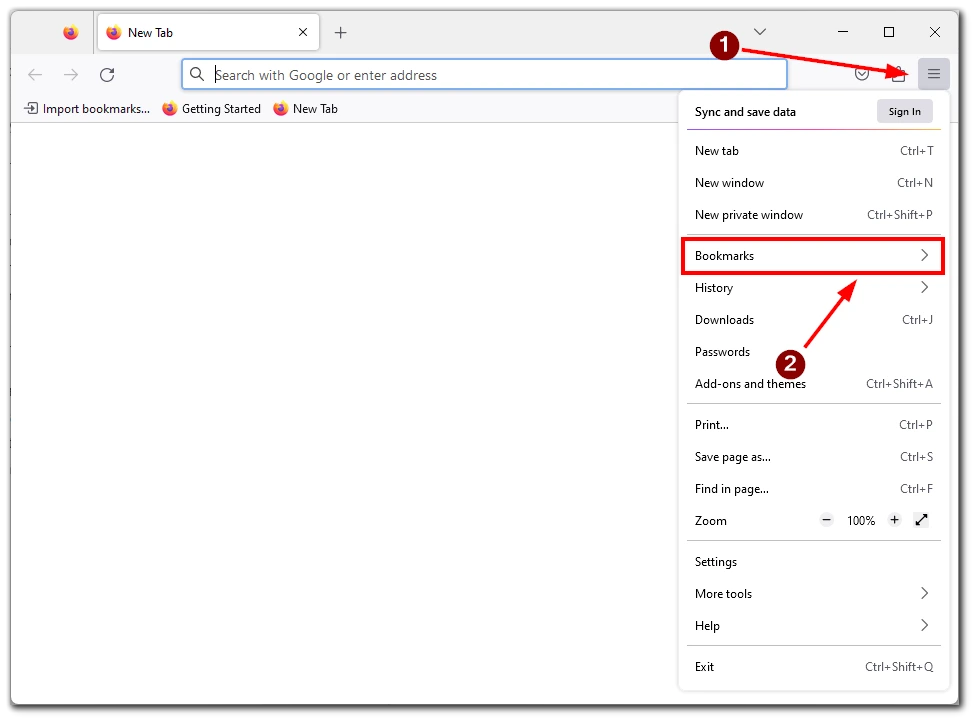
- Når du har åbnet bogmærkebiblioteket, skal du klikke på knappen “Import and Backup” i værktøjslinjen og derefter vælge “Export Bookmarks to HTML” fra dropdown-menuen. Dette vil åbne et filbrowservindue.
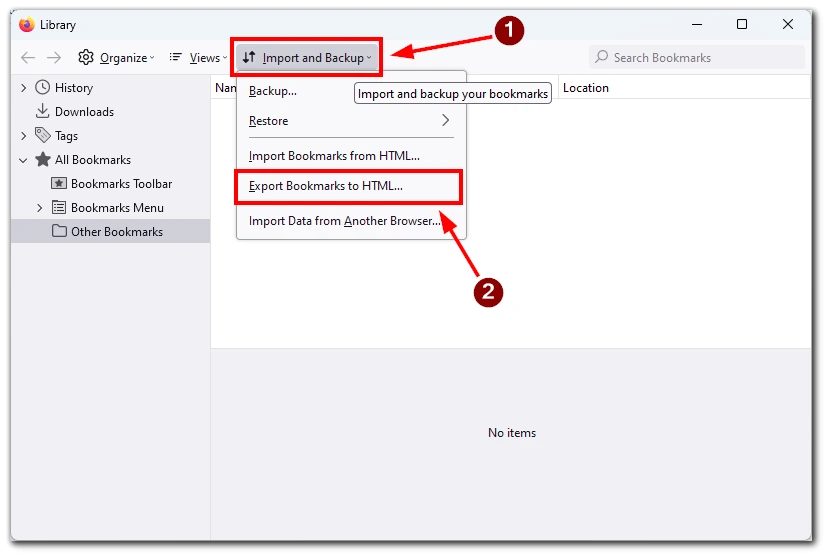
- I filbrowservinduet skal du vælge en placering på din computer, hvor du vil gemme HTML-filen med dine bogmærker. Du kan også vælge at omdøbe filen, hvis du vil.
- Når du har valgt et sted at gemme HTML-filen, skal du klikke på “Gem” for at eksportere dine bogmærker. Firefox opretter en HTML-fil, der indeholder alle bogmærkerne, inklusive eventuelle mapper eller undermapper.
For at kontrollere, at dine bogmærker er blevet eksporteret korrekt, skal du navigere til det sted, hvor du gemte HTML-filen, og åbne den i en webbrowser. Du bør se alle dine bogmærker på listen i HTML-filen. Hvis der mangler bogmærker, eller de ikke virker, skal du muligvis gentage eksportprocessen eller tilføje dem manuelt til dit bogmærkebibliotek.
Er det muligt at importere bogmærker til iPhone eller Android?
Det sidste spørgsmål, du sikkert gerne vil vide, hvis du ofte bruger browseren på din smartphone, er, hvordan du overfører dine bogmærker dertil. For at gøre dette kan du bruge datasynkroniseringsfunktionen i Firefox. Du skal oprette en Firefox-konto på din computer og logge ind med Firefox-mobilbrowseren. På den måde kan du synkronisere alle dine data mellem enhederne. F.eks. indstillinger, adgangskoder eller bogmærker. For at gøre dette skal du bruge følgende:
- Opret en Firefox-konto, hvis du ikke allerede har en. Gå til Firefox Accounts hjemmeside (https://accounts.firefox.com) og angiv din e-mail. Følg anvisningerne for at oprette din konto.
- Log ind på din Firefox-konto i din desktop-browser. Åbn Firefox, og klik på knappen “Log ind” i menuen med de tre prikker. Indtast dine Firefox-kontooplysninger for at logge ind.
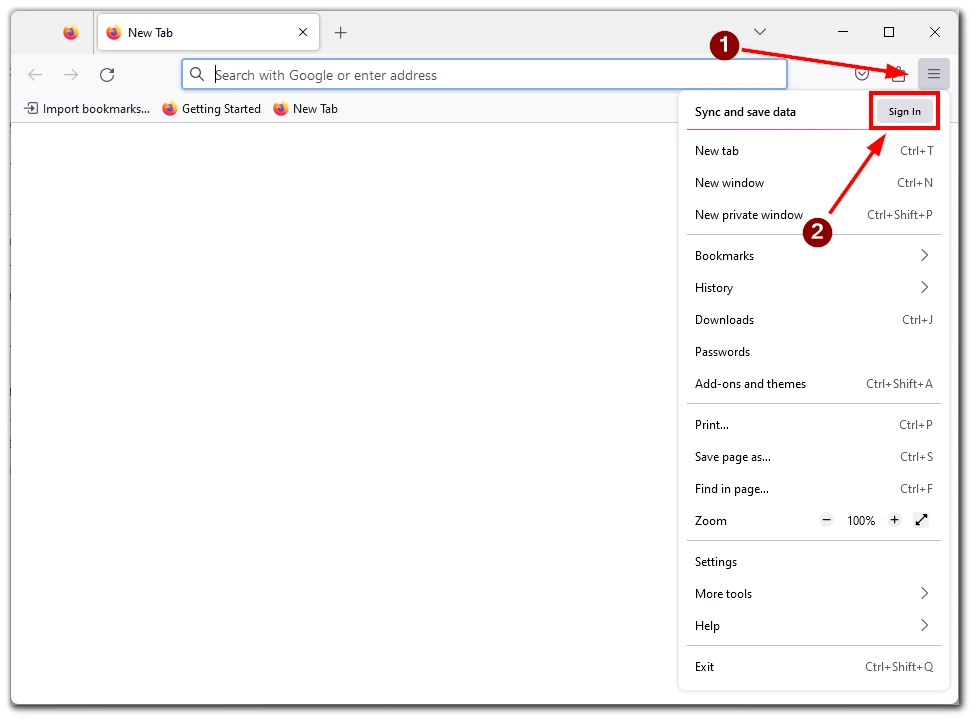
- Når du er logget ind på din Firefox-konto, skal du klikke på menuen og vælge “Indstillinger”.

- Klik på fanen “Synkronisering”, og sørg for, at indstillingen “Bogmærker” er markeret. Klik på knappen “Synkroniser nu” for at synkronisere dine bogmærker til din Firefox-konto.
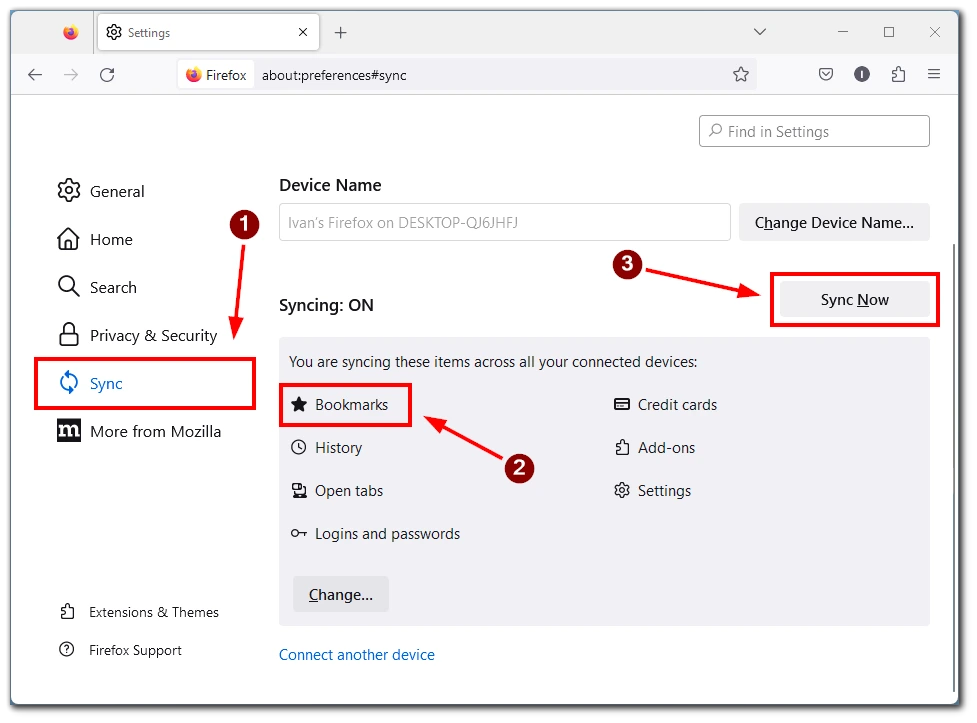
- Installer Firefox på din mobile enhed, hvis du ikke allerede har gjort det, og åbn appen. Tryk på menuknappen, og vælg “Indstillinger”. Tryk på “Synkroniser og gem data”, og indtast dine Firefox-kontooplysninger for at logge ind.
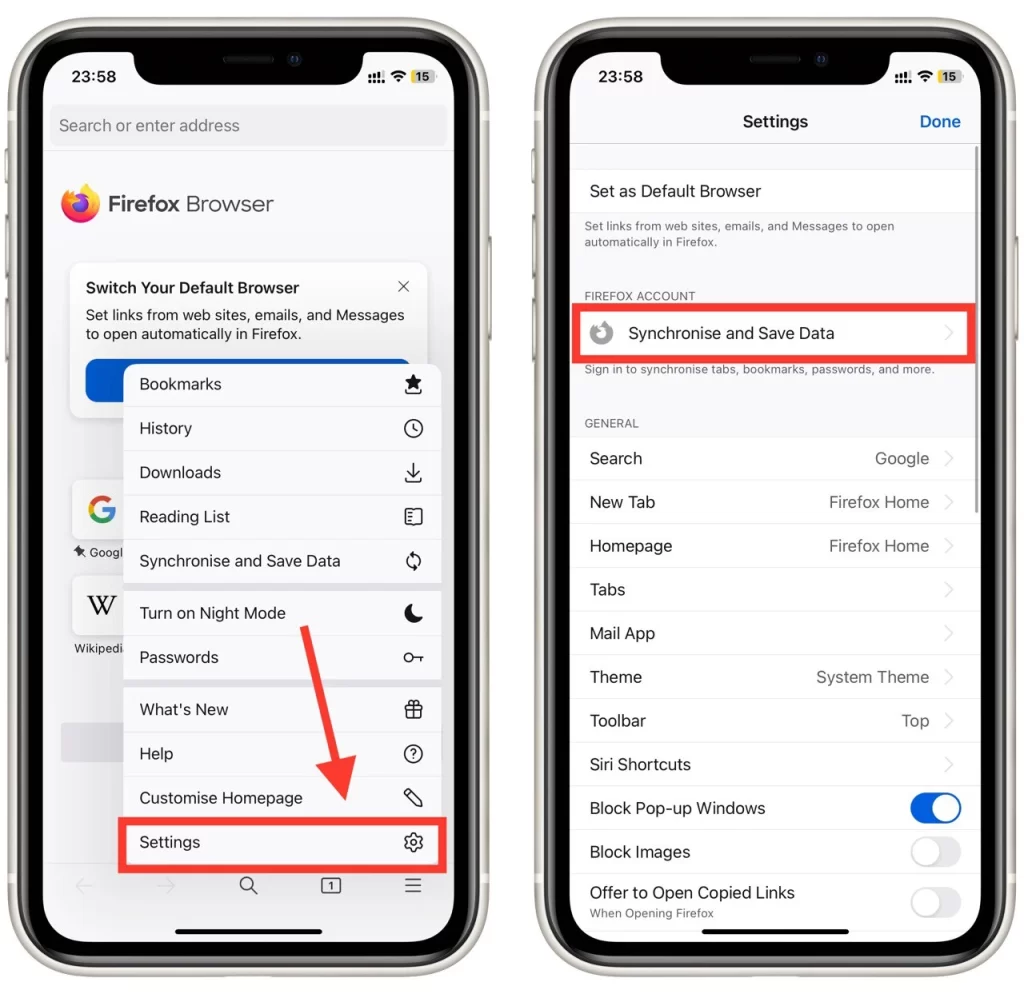
- Når du er logget ind på din Firefox-konto på din mobile enhed, bør dine bogmærker automatisk synkroniseres til din enhed. Hvis de ikke gør det, skal du trykke på menuknappen, vælge “Synkroniser nu” og sikre dig, at indstillingen “Bogmærker” er markeret.
Og det var det! Dine bogmærker skulle nu være tilgængelige på din mobile enhed. Ændringerne bør automatisk synkroniseres til dine andre enheder, hvis du tilføjer eller sletter bogmærker i din desktopbrowser eller på din mobile enhed.